Útmutató Videostripe Pop-up Ads Eltávolítása (Uninstall Videostripe Pop-up Ads)
Videostripe Pop-up Ads vagy promóciós reklám a termék agresszív marketing technika, amelyet a szerzők a Videostripe platform. Ez a szolgáltató azt állítja, hogy önnek a kiváló minőségű streaming a prémium filmek, de a kutatók azt mondják, hogy az igazi választék a filmek meglehetősen szegény.
Mégis, nem mondhatjuk azt, hogy valami rossz ez a platform; legalábbis semmi, ami veszélyes fenyegetés. Azonban, még akkor is, ha úgy dönt, hogy megy egy kísérleti időszak alatt, iratkozzon fel a Videostripe szolgáltatást, javasoljuk, hogy távolítsa el Videostripe Pop-up Ads a számítógépről, valamint bármely más potenciálisan veszélyes programok.
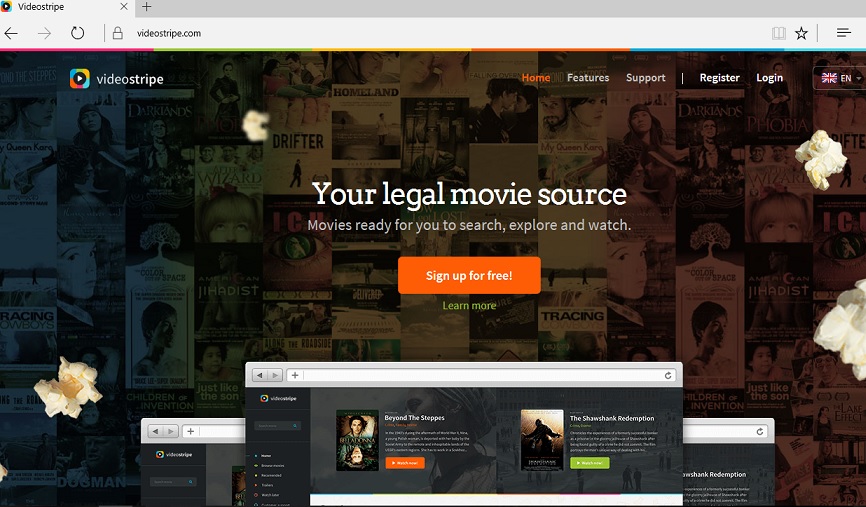
Letöltés eltávolítása eszköztávolítsa el a D2+D Ransomware
Megtalálható a hivatalos oldalon ez jogos szolgáltatás videostripe.com. A honlap úgy néz ki, minden rendben, profi. Sőt, úgy néz ki, nagyon hasonló a más azonos platformon, beleértve a silverscreen.cc s vodmatic.com. Csak ezt a szolgáltatást 7 napig ingyen, ha előfizet. A jegyzési folyamat maga egy kicsit félrevezető, mi nem tartjuk teljesen jóindulatú. Először is, csak kérte, hogy adja meg az e-mail cím, jelszó, akkor is hinni, hogy ez csak 5 percet. Azonban, ha egyszer töltse ki ezeket a mezőket, egy nagyobb formában jelenik meg, hirtelen, amely előírja, hogy biztosítani minden az ön hitelkártyájának a részleteit. Bár említette, egy értesítés, hogy nem kerül felszámolásra 39.99 EUR havi, ha nem mondja le az előfizetést, a szeme nagy valószínűséggel állítja, hogy az “INGYENES 7 napos Tárgyalás Tagság” sor, ahol azt mondja, hogy “INGYENES 0.00 €” a vörös karakterek. Ez egy egyszerű trükk, hogy próbálja meg, hogy vezesse a szemed, akkor hogy lehet figyelmen kívül hagyni a másik része, hogy az árat meg kell fizetnie, miután a 7 nap alatt. Persze, mi is tudunk mondani, ha az információ valóban ott? Ezért igazán, hogy óvatos ahhoz, hogy olvassa el minden.
Tudjuk, hogy ez nem elég neked, hogy akarom lemondani az előfizetést, de ez nem is célunk, hogy őszinte legyek. A fő gond az, hogy a bosszantó hirdetések, hogy tönkre teszi az internetes szörfözés tapasztalat. Ezek a hirdetések nem származik a reklámprogramok, hogy tartózkodik a rendszerben. Lehet, hogy van, köszönhetően az előző rosszindulatú támadás, például. Ha a szám a harmadik féltől származó hirdetések növeli böngészés közben kell gyanúsított jelenléte egy adware alkalmazást a számítógépen. Ez elég könnyen megfertőzheti a PC-egy ilyen fenyegetés, amikor ingyenes szoftvert tölt le a kétes ingyenes vagy torrent oldalak. De az is lehetséges, hogy a végén egy csomag, tele mindenféle malware fertőzések, illetve a potenciálisan nemkívánatos programok, ha rákattint a megfelelő harmadik fél hirdetési vagy a hivatkozásra. Az ilyen tartalom is megjelenik a képernyőn a gyanús weboldalak (pl., játék, szerencsejáték, fájlmegosztó oldalak), vagy adware programok már bujkál a SZÁMÍTÓGÉPEN. Minden esetben, függetlenül attól, hogy ez, valamint egyéb malware fenyegetések megtalálta a módját, hogy a rendszert, javasoljuk, hogy törölje Videostripe Pop-up Ads, azáltal, hogy érzékeli az adware a felelős, illetve kiküszöbölve, valamint minden más, esetleg kockázatos programok.
Videostripe Pop-up Ads a kereskedelmi reklámok, amelyek elősegítik az online film streaming szolgáltatás, egy külön honlapon. Mivel ezek a hirdetések általában adware programok is elősegítik a megbízható harmadik fél, lehetséges, hogy be lehetne vezetni, hogy káros, harmadik féltől származó tartalom. Ezek a hirdetések, lehet, pop-up, banner, hanem teljes oldalas akciók. Nyilván, ha ezek a hirdetések folyamatosan felbukkanó, a böngészési válhat egy rémálom. Azonban, ha ki vannak téve a korrupt hirdetéseket, akkor is nyitva rosszindulatú oldalak új lapok, majd kap csalás, amelyek a cyber bűnözők, vagy egyszerűen csak dobd el más malware fertőzések rá a rendszer. Ilyen egy adware program is lehet kémkedni, információt gyűjt, amelyek felhasználhatók a cél, hogy a személyre szabott tartalom, hogy álljon, hogy kattintson. Javasoljuk, hogy tartózkodjanak kattintva bármely harmadik féltől származó hirdetések; még inkább az, ha a SZÁMÍTÓGÉP fertőzött. Ezért javasoljuk, hogy távolítsa el Videostripe Pop-up Ads, amint lehetséges.
Hogyan kell törölni Videostripe Pop-up Ads?
Annak érdekében, hogy képes lesz arra, hogy megszüntesse Videostripe Pop-up Ads, meg kell találni a gyanús program felelős ezeket a potenciálisan megbízhatatlan hirdetések. Próbálja meg azonosítani, illetve egyéb megkérdőjelezhető programok is megnyitásával a telepített programok listában a Control Panel eltávolítása őket. Ha segítségre van szüksége, kérjük, kövesse az alábbi utasításokat. A megelőzés nagyon fontos, amikor a malware fertőzések. Ezért azt javasoljuk, hogy telepítse egy erős malware eltávolító alkalmazás, például SpyHunter, vagy bármilyen más találsz neves, megbízható elég.
Megtanulják, hogyan kell a(z) D2+D Ransomware eltávolítása a számítógépről
- Lépés 1. Hogyan viselkedni töröl D2+D Ransomware-ból Windows?
- Lépés 2. Hogyan viselkedni eltávolít D2+D Ransomware-ból pókháló legel?
- Lépés 3. Hogyan viselkedni orrgazdaság a pókháló legel?
Lépés 1. Hogyan viselkedni töröl D2+D Ransomware-ból Windows?
a) Távolítsa el a D2+D Ransomware kapcsolódó alkalmazás a Windows XP
- Kattintson a Start
- Válassza a Vezérlőpult

- Választ Összead vagy eltávolít programokat

- Kettyenés-ra D2+D Ransomware kapcsolódó szoftverek

- Kattintson az Eltávolítás gombra
b) D2+D Ransomware kapcsolódó program eltávolítása a Windows 7 és Vista
- Nyílt Start menü
- Kattintson a Control Panel

- Megy Uninstall egy műsor

- Select D2+D Ransomware kapcsolódó alkalmazás
- Kattintson az Eltávolítás gombra

c) Törölje a D2+D Ransomware kapcsolatos alkalmazást a Windows 8
- Win + c billentyűkombinációval nyissa bár medál

- Válassza a beállítások, és nyissa meg a Vezérlőpult

- Válassza ki a Uninstall egy műsor

- Válassza ki a D2+D Ransomware kapcsolódó program
- Kattintson az Eltávolítás gombra

Lépés 2. Hogyan viselkedni eltávolít D2+D Ransomware-ból pókháló legel?
a) Törli a D2+D Ransomware, a Internet Explorer
- Nyissa meg a böngészőt, és nyomjuk le az Alt + X
- Kattintson a Bővítmények kezelése

- Válassza ki az eszköztárak és bővítmények
- Törölje a nem kívánt kiterjesztések

- Megy-a kutatás eltartó
- Törli a D2+D Ransomware, és válasszon egy új motor

- Nyomja meg ismét az Alt + x billentyűkombinációt, és kattintson a Internet-beállítások

- Az Általános lapon a kezdőlapjának megváltoztatása

- Tett változtatások mentéséhez kattintson az OK gombra
b) Megszünteti a Mozilla Firefox D2+D Ransomware
- Nyissa meg a Mozilla, és válassza a menü parancsát
- Válassza ki a kiegészítők, és mozog-hoz kiterjesztés

- Válassza ki, és távolítsa el a nemkívánatos bővítmények

- A menü ismét parancsát, és válasszuk az Opciók

- Az Általános lapon cserélje ki a Kezdőlap

- Megy Kutatás pánt, és megszünteti a D2+D Ransomware

- Válassza ki az új alapértelmezett keresésszolgáltatót
c) D2+D Ransomware törlése a Google Chrome
- Indítsa el a Google Chrome, és a menü megnyitása
- Válassza a további eszközök és bővítmények megy

- Megszünteti a nem kívánt böngészőbővítmény

- Beállítások (a kiterjesztés) áthelyezése

- Kattintson az indítás részben a laptípusok beállítása

- Helyezze vissza a kezdőlapra
- Keresés részben, és kattintson a keresőmotorok kezelése

- Véget ér a D2+D Ransomware, és válasszon egy új szolgáltató
Lépés 3. Hogyan viselkedni orrgazdaság a pókháló legel?
a) Internet Explorer visszaállítása
- Nyissa meg a böngészőt, és kattintson a fogaskerék ikonra
- Válassza az Internetbeállítások menüpontot

- Áthelyezni, haladó pánt és kettyenés orrgazdaság

- Engedélyezi a személyes beállítások törlése
- Kattintson az Alaphelyzet gombra

- Indítsa újra a Internet Explorer
b) Mozilla Firefox visszaállítása
- Indítsa el a Mozilla, és nyissa meg a menüt
- Kettyenés-ra segít (kérdőjel)

- Válassza ki a hibaelhárítási tudnivalók

- Kattintson a frissítés Firefox gombra

- Válassza ki a frissítés Firefox
c) Google Chrome visszaállítása
- Nyissa meg a Chrome, és válassza a menü parancsát

- Válassza a beállítások, majd a speciális beállítások megjelenítése

- Kattintson a beállítások alaphelyzetbe állítása

- Válasszuk a Reset
d) Reset Safari
- Indítsa el a Safari böngésző
- Kattintson a Safari beállításait (jobb felső sarok)
- Válassza a Reset Safari...

- Egy párbeszéd-val előtti-válogatott cikkek akarat pukkanás-megjelöl
- Győződjön meg arról, hogy el kell törölni minden elem ki van jelölve

- Kattintson a Reset
- Safari automatikusan újraindul
* SpyHunter kutató, a honlapon, csak mint egy észlelési eszközt használni kívánják. További információk a (SpyHunter). Az eltávolítási funkció használatához szüksége lesz vásárolni a teli változat-ból SpyHunter. Ha ön kívánság-hoz uninstall SpyHunter, kattintson ide.

